1. 首先安装nginx服务器,见nginx安装
2. 安装一个vsftp文件服务器, 具体如何搞,我也不明白,网上搞了一篇教程,照着弄就是,特意记录一下
第一步: yum安装vsftpd组
yum -y install vsftpd
安装好了之后,它会有个配置文件,/etc/vsftpd/vsftpd.conf
第二步:添加用户,用于登录ftp服务器
useradd ftpuser
第三步:给ftpuser用户弄个密码
passwd ftpuser
输入两次即可
第四步: 开21端口的防火墙
不开了,直接干掉防火墙
第五步:修改selinux , 目的是为了主动、被动都可以访问
先查看一把ftp的状态
getsebool -a | grep ftp
然后将allow_ftpd_full_access和tftp_home_dir都打开,这俩打开了才能通过外网访问
setsebool -P allow_ftpd_full_access on
setsebool -P tftp_home_dir on
注意: centos6 是 ftp_home_dir
第六步: 关闭匿名访问
vim /etc/vsftpd/vsftpd.conf
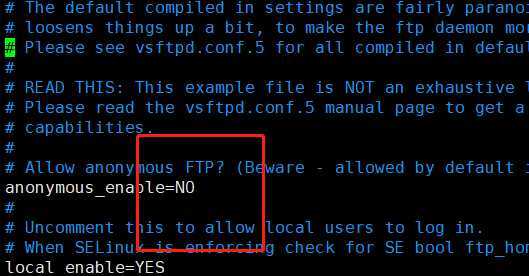
将anonymous_enable由YES弄成NO即可
重启ftp
systemctl restart vsftpd
第七步: 开启被动模式
这个默认就是开启的,但是需要我们指定一个端口范围
修改ftp配置文件,在文件末尾随便指定一个端口范围,当然也需要开墙
pasv_min_port=40000 pasv_max_port=40999
这样,表示可以是40000到40999中的任意一个端口
记得重启ftp
第八步: 设置成开机启动
systemctl enable vsftpd.service
好了,ftp服务器搭建成功!
3. 创建图片存放目录
mkdir -p /home/ftpuser/www/images
安装好vsftp服务器之后,/home/ftpuser目录就存在了。
4. 随便上传一张图片到 /home/ftpuser/www/images目录
我这儿上传一张 1.png的图片
5. 修改一下权限
chown ftpuser /home/ftpuser chmod 777 -R /home/ftpuser
6. 修改nginx的配置
vim /usr/local/nginx/conf/nginx.conf
在server节点下面再添加一个location
location /images/ { root /home/ftpuser/www/; # 重定向到该目录 autoindex on; # 便是打开浏览功能 }
7. 重启nginx
sbin/nginx -s reload
8.使用浏览器访问图片1.png
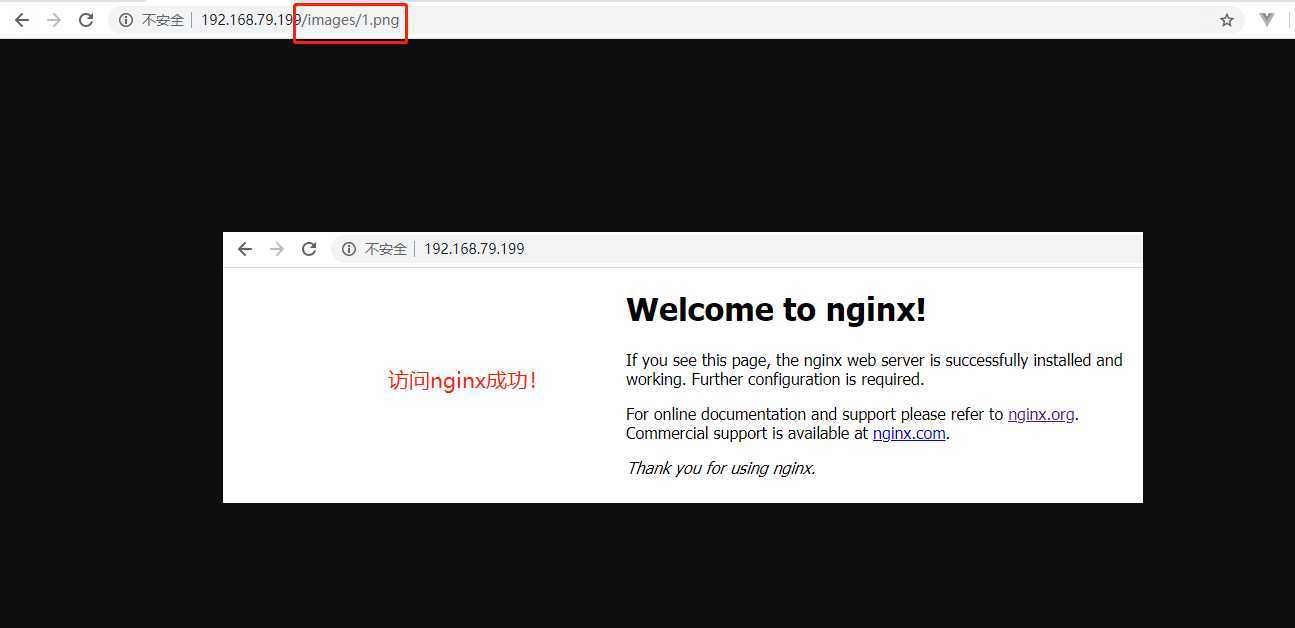
ok, 搭建成功,测试完毕!
原文:https://www.cnblogs.com/z-qinfeng/p/12423722.html